Adobe Flash Player – это плеер, который долгое время был одним из основных инструментов для воспроизведения анимации, видео и мультимедиа на веб-страницах. Однако, с развитием технологий и появлением более современных вариантов воспроизведения контента, многие пользователи стали задавать вопрос: как полностью удалить Flash Player с компьютера?
Удаление Adobe Flash Player может быть несколько сложным процессом, так как встроенный деинсталлятор не всегда полностью очищает систему от всех файлов и следов программы. В этой статье мы расскажем, как полностью удалить Flash Player на Windows 10.
Для полного удаления Flash Player вы можете воспользоваться специальной утилитой, предоставленной компанией Adobe. Эта программа разработана для полной очистки системы от всех файлов, связанных с Adobe Flash Player. Вы можете найти ее на официальном сайте Adobe или в других надежных источниках.
Не забудьте, что удаление Flash Player может повлиять на работу некоторых веб-сайтов, которые до сих пор используют устаревший формат воспроизведения контента. Поэтому перед удалением рекомендуется убедиться, что все ваши веб-страницы и приложения будут продолжать корректно работать без Adobe Flash Player.
Как удалить Flash Player на Windows 10
1. Проверьте наличие Flash Player на вашем компьютере
Перед удалением Flash Player убедитесь, что он действительно установлен на вашем компьютере. Воспользуйтесь следующими шагами:
| Шаг 1. | Откройте панель управления Windows и выберите Программы и компоненты. |
| Шаг 2. | Найдите в списке программ Flash Player или Adobe Flash Player. |
2. Удалите Flash Player
Если вы нашли Flash Player на вашем компьютере, то теперь вы можете приступить к его удалению. Следуйте этим шагам:
| Шаг 1. | Откройте панель управления Windows и выберите Программы и компоненты. |
| Шаг 2. | Найдите в списке программ Flash Player или Adobe Flash Player. |
| Шаг 3. | Щелкните правой кнопкой мыши на Flash Player и выберите Удалить. |
| Шаг 4. | Подтвердите удаление Flash Player, следуя инструкциям на экране. |
После завершения этих шагов Flash Player будет успешно удален с вашего компьютера. Однако, убедитесь, что у вас установлены все необходимые обновления операционной системы и других программ, чтобы обеспечить безопасность вашего компьютера.
Простая инструкция по удалению флеш плеера
Удаление Adobe Flash Player с компьютера может быть полностью выполнено с помощью нескольких простых шагов. Вот как вы можете удалить флеш плеер:
-
Шаг 1: Проверьте версию
Прежде чем начать процедуру удаления, убедитесь, что у вас установлена последняя версия Adobe Flash Player. Если нет, обновите плеер до последней версии.
-
Шаг 2: Закройте все приложения
Перед удалением флеш плеера закройте все запущенные приложения на вашем компьютере. Это поможет предотвратить возможные проблемы при удалении.
-
Шаг 3: Удалите флеш плеер
Откройте Панель управления на вашем компьютере и найдите раздел Программы и компоненты. В списке установленных программ найдите Adobe Flash Player и щелкните на него правой кнопкой мыши. Выберите опцию Удалить и следуйте инструкциям на экране для завершения процесса удаления. Это удалит флеш плеер с вашего компьютера.
-
Шаг 4: Проверьте удаление
После завершения процедуры удаления перезагрузите компьютер и убедитесь, что Adobe Flash Player полностью удален. Вы можете проверить это, попытавшись открыть содержимое, требующее флеш плеера. Если плеер успешно удален, вы не должны видеть никаких предупреждающих сообщений или возможности воспроизведения.
Теперь вы знаете, как полностью удалить Adobe Flash Player с вашего компьютера. Соблюдайте эти простые шаги, чтобы избавиться от флеш плеера и обеспечить безопасность вашей системы.
Удаление Adobe Flash Player с компьютера без остатков
Вот как можно удалить Adobe Flash Player с компьютера:
| 1. | Сначала необходимо закрыть все активные программы и браузеры на компьютере. |
| 2. | После этого вы можете приступить к удалению Flash Player. Для этого найдите Панель управления в меню Пуск и откройте ее. |
| 3. | В Панели управления найдите раздел Программы и щелкните на нем. |
| 4. | В открывшемся окне выберите Удалить программу. |
| 5. | В списке программ найдите Adobe Flash Player или Flash Player. |
| 6. | Щелкните правой кнопкой мыши на выбранном плеере и выберите Удалить или Изменить/Удалить. |
| 7. | Следуйте инструкциям деинсталлятора, чтобы завершить процесс удаления. |
| 8. | После завершения удаления, рекомендуется перезагрузить компьютер. |
| 9. | Проверьте, был ли полностью удален Adobe Flash Player, открыв любой веб-страницей, где ранее использовался Flash. Если страница отображается корректно без запроса установки плеера, значит удаление прошло успешно. |
Теперь вы знаете, как можно удалить Adobe Flash Player с компьютера. Это поможет вам освободить дополнительное место на жестком диске и защитить компьютер от потенциальных уязвимостей.
Подробная информация о процессе удаления Flash Player
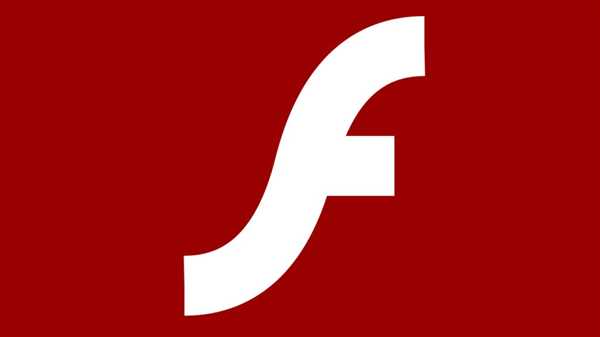
Так как полностью удалить плеер Flash с компьютера? Вот несколько способов:
| 1. Используйте официальный инструмент Adobe | Adobe предоставляет специальную утилиту для удаления Flash Player. Вы можете скачать ее с официального сайта Adobe и запустить на своем компьютере. Этот инструмент полностью удалит все файлы и записи о Flash Player. |
| 2. Удалите Flash Player вручную | Если вы предпочитаете удалить Flash Player вручную, вам понадобится доступ к файлам и папкам системы. Находите и удаляйте все файлы, связанные с Flash Player. Обычно их можно найти в папках Program Files или Program Files (x86). Также удалите соответствующие записи в реестре Windows. |
После удаления Flash Player рекомендуется обновить веб-браузер до последней версии. Большинство современных браузеров больше не поддерживают Flash Player, поэтому его наличие может быть опасно для безопасности.
Не забывайте, что Flash Player может быть использован некоторыми веб-сайтами или приложениями, поэтому перед удалением убедитесь, что вы больше не нуждаетесь в его функциональности. Если вам всё же потребуется использовать Flash Player, рекомендуется устанавливать его только из официальных источников и использовать его с осторожностью.
Способы удаления Adobe Flash Player с Windows 10
- С использованием инструмента для удаления Adobe Flash Player от компании Adobe. Этот инструмент можно скачать с официального сайта Adobe и он позволит вам полностью удалить Flash Player с вашего компьютера.
- С использованием панели управления Windows. Вы можете открыть панель управления, выбрать раздел Программы и затем Удалить программу. В списке программ найдите Adobe Flash Player и выберите опцию Удалить.
- С использованием инструментов для удаления программ. Для этого откройте программу для удаления программ на вашем компьютере, найдите Adobe Flash Player в списке установленных программ и выберите опцию Удалить.
- С помощью командной строки. Вы можете открыть командную строку от имени администратора и выполнить команду wmic product where name=’Adobe Flash Player 32 NPAPI’ call uninstall для удаления Flash Player.
Не забудьте перезагрузить компьютер после удаления Adobe Flash Player, чтобы изменения вступили в силу. Таким образом, есть несколько способов, как полностью удалить Flash Player от Windows 10 и больше не использовать этот устаревший плеер на вашем компьютере.
Как полностью удалить Flash Player из системы
Adobe Flash Player, или просто Flash Player, был одним из самых популярных плееров для воспроизведения флеш-контента в Интернете. Однако, с течением времени флеш-технология устарела, и Adobe объявила о прекращении поддержки Flash Player на всех платформах, включая Windows 10. Если вы хотите удалить Flash Player с вашего компьютера, есть несколько способов сделать это.
Через панель управления Windows
Один из способов удалить Flash Player заключается в использовании панели управления Windows. Вот пошаговая инструкция:
- Откройте панель управления, нажав на иконку Пуск в левом нижнем углу экрана и выбрав Панель управления.
- Выберите раздел Программы или Программы и компоненты.
- На списке установленных программ найдите Adobe Flash Player.
- Щелкните правой кнопкой мыши на Adobe Flash Player и выберите Удалить или Изменить/Удалить.
- Следуйте инструкциям на экране, чтобы завершить удаление Flash Player.
С помощью специального инструмента от Adobe

Adobe также предоставляет специальный инструмент для удаления Flash Player со всех поддерживаемых платформ, включая Windows 10. Чтобы использовать этот инструмент, выполните следующие действия:
- Перейдите на веб-сайт Adobe, посвященный удалению Flash Player.
- Скачайте инструмент для удаления Flash Player для Windows 10.
- Запустите скачанный файл и следуйте инструкциям на экране для удаления Flash Player.
- После завершения процесса удаления, перезагрузите компьютер.
После удаления Flash Player из системы ваш компьютер будет безопаснее, так как флеш-плеер был подвержен уязвимостям безопасности и использовался для атак злоумышленниками. Удаление Flash Player также позволит увеличить производительность вашей системы и освободить место на диске.
Руководство по удалению Adobe Flash Player с компьютера
Как удалить Adobe Flash Player с помощью инструментов Adobe
- Перейдите на официальный сайт Adobe и найдите раздел Загрузки.
- В разделе Загрузки найдите Adobe Flash Player Uninstaller и скачайте его на ваш компьютер.
- Запустите инсталлятор Adobe Flash Player Uninstaller.
- Следуйте инструкциям на экране для завершения процесса удаления Adobe Flash Player.
Как удалить Adobe Flash Player с помощью стандартных средств Windows
Если вам не удалось удалить Adobe Flash Player с помощью инструментов Adobe или вы предпочитаете использовать стандартные средства Windows, вы можете воспользоваться следующими инструкциями:
- Откройте Панель управления Windows.
- Перейдите в раздел Программы и компоненты.
- Найдите Adobe Flash Player в списке установленных программ.
- Щелкните правой кнопкой мыши на Adobe Flash Player и выберите опцию Удалить.
- Используйте мастер удаления для завершения процесса удаления.
После завершения процесса удаления Adobe Flash Player с вашего компьютера, вам рекомендуется также удалить любые оставшиеся файлы и папки связанные с флеш-плеером, чтобы полностью очистить систему.
Теперь вы знаете, как удалить Adobe Flash Player с компьютера полностью. Удаление Flash Player позволяет улучшить безопасность вашего компьютера и избавиться от устаревшего плеера, который больше не поддерживается и не рекомендуется к использованию.
Как безопасно удалить флеш плеер на Windows 10
Ниже представлены пошаговые инструкции о том, как безопасно удалить флеш плеер на Windows 10:
1. Закрыть все программы, использующие флеш плеер
Перед началом процесса удаления флеш плеера необходимо закрыть все программы и браузеры, которые могут использовать его функции. Убедитесь, что ни одна из программ не активна в системном трее.
2. Скачать официальный инструмент удаления Adobe Flash Player
Для полного удаления флеш плеера Adobe рекомендует использовать специальный инструмент под названием Flash Player Uninstaller. Скачайте его с официального сайта Adobe или с достоверных источников.
3. Запустить инструмент удаления
После скачивания инструмента удаления откройте его и следуйте инструкциям на экране. Процесс удаления может занять некоторое время. Позвольте инструменту завершить работу, не прерывая процесс.
4. Проверить, что флеш плеер полностью удален
После завершения процесса удаления перезагрузите компьютер. После перезагрузки убедитесь, что флеш плеер полностью удален. Проверьте наличие плагина в вашем браузере и убедитесь, что он больше не отображается в списке установленных программ.
Теперь вы знаете, как безопасно удалить флеш плеер на Windows 10. Помните, что флеш плеер устарел и представляет потенциальную угрозу безопасности. Удалив его с компьютера, вы повышаете уровень безопасности своей системы.
| Советы: |
|---|
| Периодически проверяйте наличие обновлений и вовремя устанавливайте их, чтобы защитить свою систему от уязвимостей. |
| Используйте современные альтернативы флеш плееру, такие как HTML5, которые не требуют дополнительной установки. |
Полное руководство по удалению Флеш Плеера с компьютера
1. Проверьте, установлен ли Flash Player
Прежде чем удалять Флеш Плеер, вам стоит проверить, установлен ли он на вашем компьютере. Для этого выполните следующие шаги:
- Откройте любой веб-браузер на вашем компьютере.
- Перейдите на страницу, где можно проверить установку Флеш Плеера, например, https://helpx.adobe.com/flash-player.html.
- Перейдите в раздел проверки установки.
- Нажмите кнопку Проверить сейчас или аналогичную в зависимости от страницы, которую вы выбрали.
Если на вашем компьютере установлен Флеш Плеер, вы увидите соответствующие результаты проверки.
2. Как удалить Flash Player с помощью инструментов Adobe
Adobe предлагает инструмент для удаления Флеш Плеера, который поможет вам удалить его с вашего компьютера полностью. Чтобы удалить Флеш Плеер с помощью этого инструмента, выполните следующие инструкции:
- Перейдите на веб-страницу Adobe для скачивания инструмента для удаления Флеш Плеера https://helpx.adobe.com/ru/flash-player/kb/uninstall-flash-player-windows.html.
- Скачайте инструмент для удаления, соответствующий вашей операционной системе.
- Запустите загруженный файл инструмента для удаления Флеш Плеера.
- Следуйте инструкциям на экране и дождитесь завершения процесса удаления.
- Перезагрузите компьютер, чтобы завершить удаление Флеш Плеера.
После перезагрузки ваш компьютер будет лишен Флеш Плеера, и он больше не будет воспроизводить содержимое, требующее его наличия.
3. Удаление Флеш Плеера вручную
Если вы предпочитаете удалить Флеш Плеер вручную, вы можете воспользоваться следующими инструкциями для полного удаления:
- Закройте все запущенные веб-браузеры на вашем компьютере.
- Откройте Панель управления вашей операционной системы.
- Перейдите в раздел Программы или Установленные программы в зависимости от вашей операционной системы.
- Найдите в списке программ Adobe Flash Player или Adobe Flash Player ActiveX.
- Щелкните правой кнопкой мыши на программе и выберите опцию Удалить или Изменить/Удалить.
- Следуйте инструкциям на экране и дождитесь завершения процесса удаления.
После завершения этих шагов Флеш Плеер будет полностью удален с вашего компьютера. Если вы все еще видите его в списке программ, попробуйте выполнить процедуру удаления еще раз или перезагрузите компьютер.
Теперь вы знаете, как можно полностью удалить Флеш Плеер с компьютера, используя инструменты Adobe или процедуру удаления вручную. Больше вам не придется беспокоиться о проблемах, связанных с использованием Флеш Плеера, и вы сможете безопасно и продуктивно использовать свой компьютер.
